Adobe InDesign har i sin version 2021 fått några spännande funktioner som kan förbättra din designupplevelse avsevärt. Även om det inte har innovat något särskilt i denna version, finns det två framstående funktioner som varje designer bör använda i sin arbetsprocess. Dessa nya möjligheter – integrationen av Adobe Capture och den förbättrade användargränssnittet – ger nytt liv till det kreativa arbetet. I denna guide visar jag dig hur du effektivt kan använda dessa funktioner.
Viktigaste insikterna
- Med Adobe Capture kan du direkt från InDesign analysera och använda bilder.
- Det skalbara användargränssnittet förbättrar användarupplevelsen, särskilt på högupplösta skärmar.
Steg-för-steg-guide
1. Använd Adobe Capture i InDesign
Börja med att infoga en bild i ditt InDesign-dokument. Välj en bild som du vill analysera. I mitt fall använde jag helt enkelt en skärmdump. När du har valt bilden går du till Objekt och väljer Utbilda extrahera.
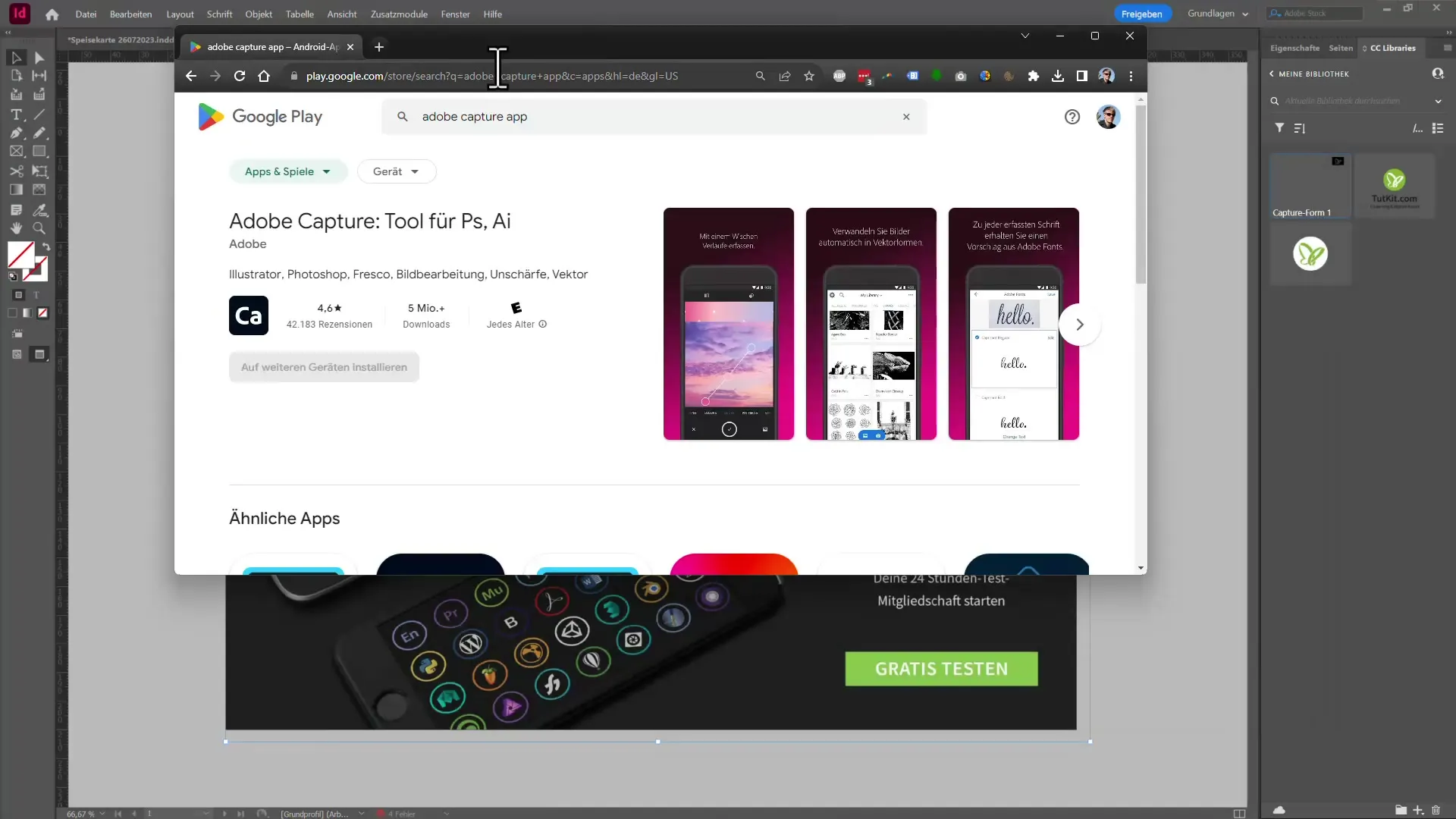
Ett dialogfönster visas där du kan dra området som du vill analysera. Se till att noggrant definiera den exakta positionen på bilden där du vill känna igen texten med musen.
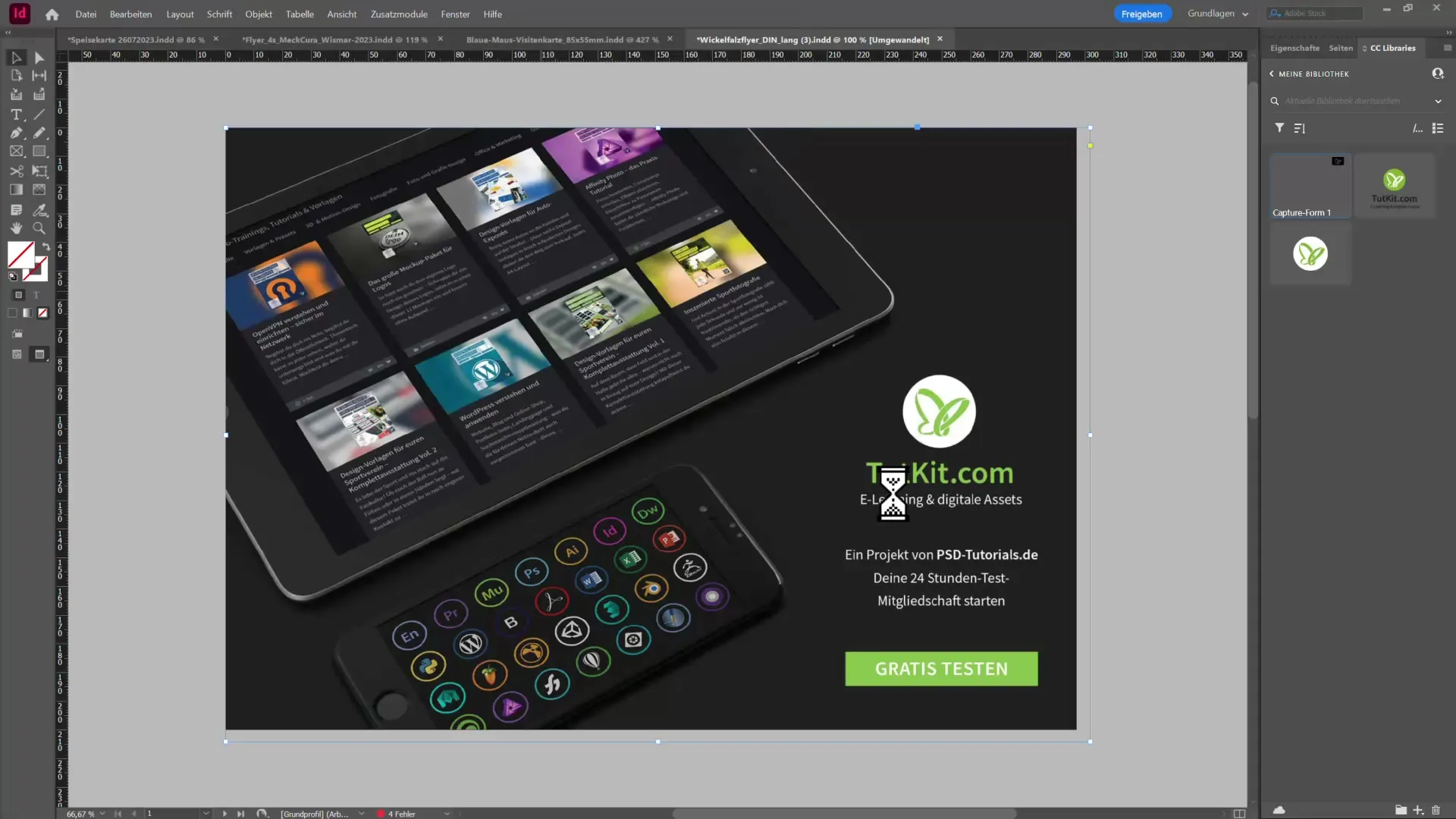
När du har dragit det önskade området kommer den misstänkta typsnittet att visas. I detta fall identifierades det att bilden innehåller typsnittet "Tutkit.com". Du kan scrolla igenom listan för att visa alternativa förslag och välja det som passar bäst.
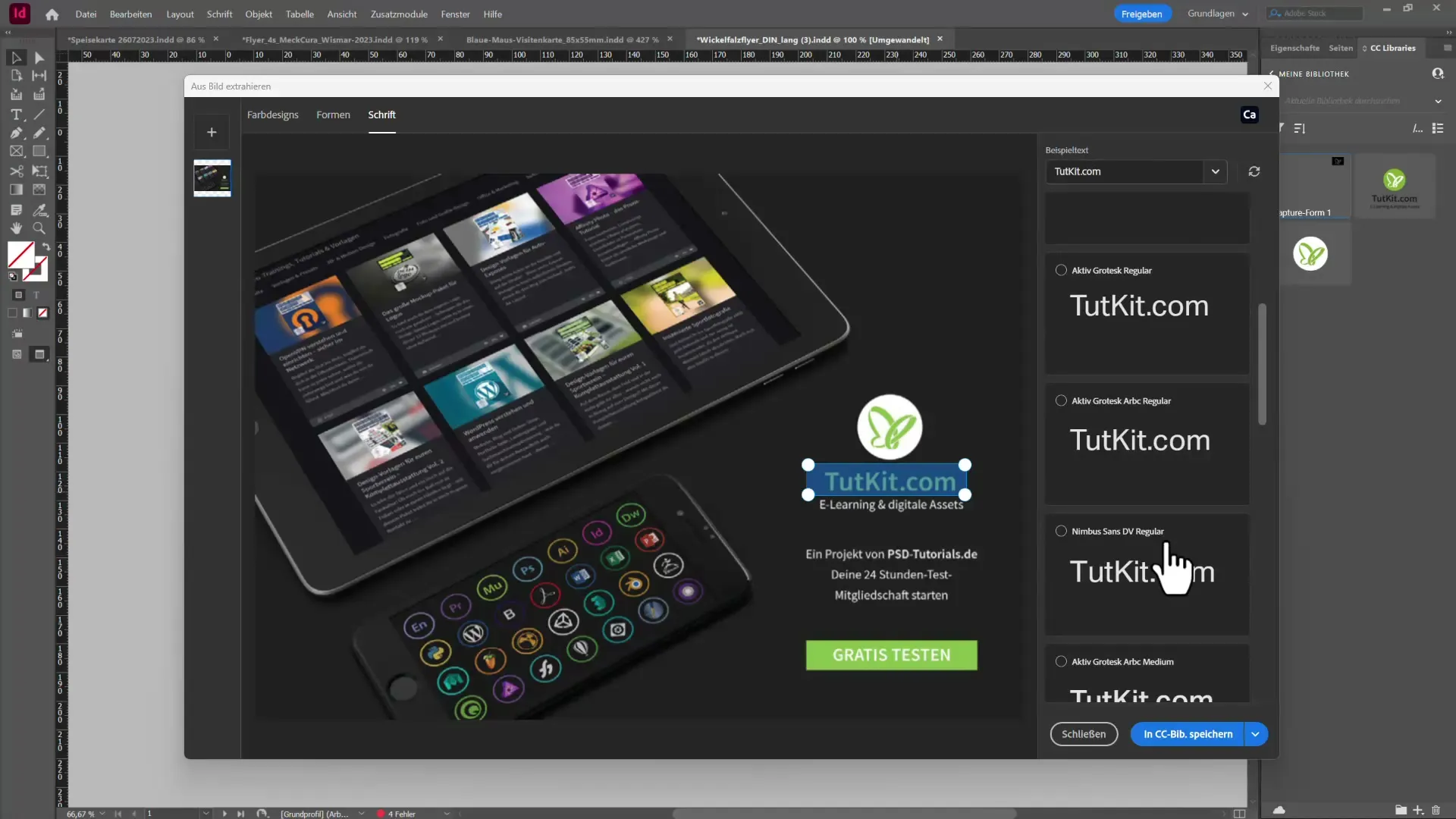
För att spara det igenkända typsnittet i ditt dokument finns det två alternativ: Du kan antingen spara det som ett teckenformat eller som ett styckeformat. Använd bara den relevanta knappen nedan så överförs typsnittet omedelbart till ditt bibliotek.
2. Färganalys med Adobe Capture
En annan användbar funktion är färganalysen. För att se vilka färger som används i din bild, klicka på Färgdesign. I ett nytt fönster ser du de färger som förekommer ofta i din fil.
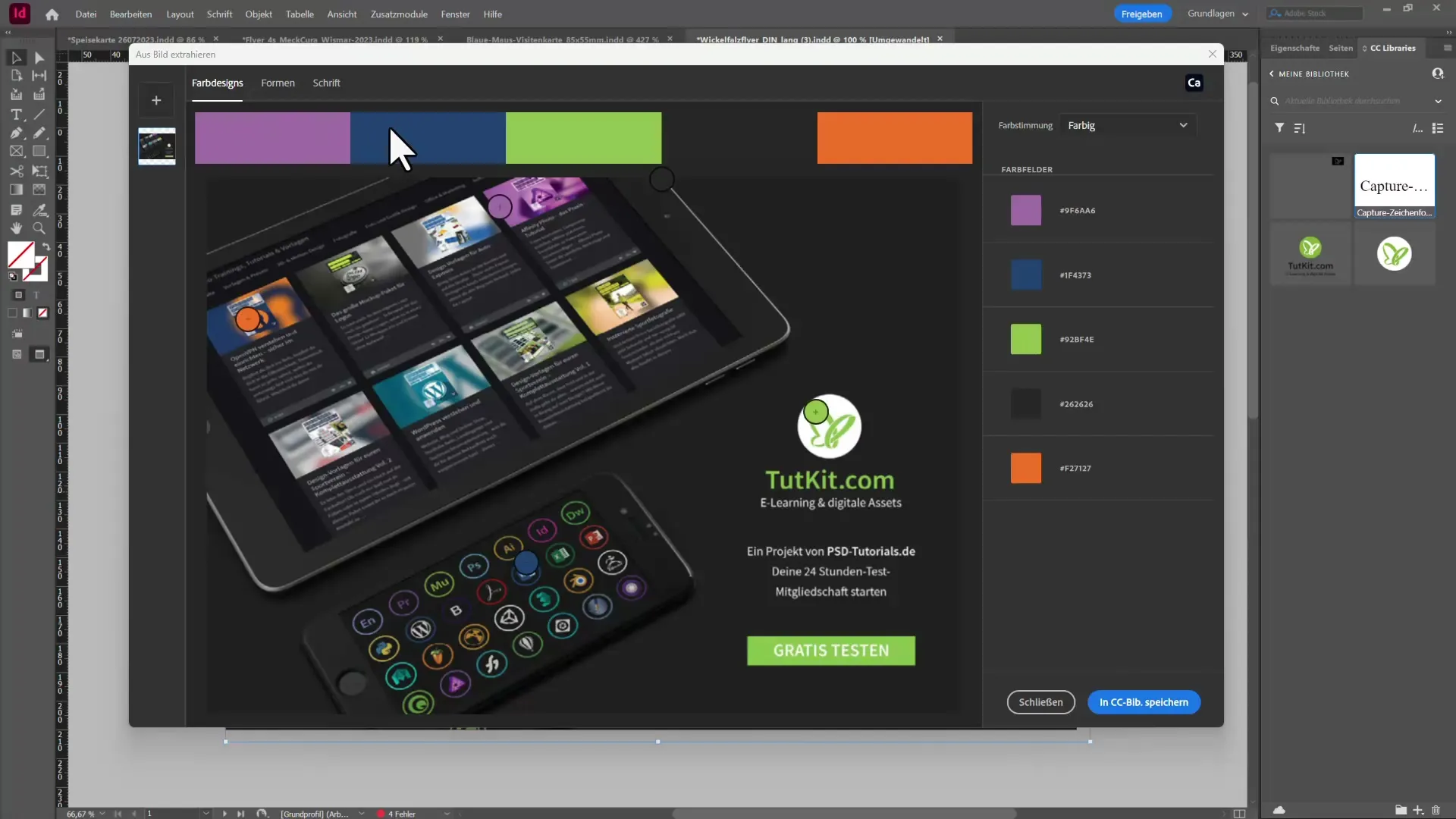
Du kan också filtrera efter stämning för att till exempel visa endast mörka färger. Om du gillar en eller flera färger kan du också spara dem i ditt CC-bibliotek. På så sätt har du allt viktigt för ditt projekt inom räckhåll.
3. Skapa vektorer från bilder
En annan intressant funktion är att skapa vektorformer. Om du vill generera en form, dra ett område och välj de önskade detaljerna. Detta kan hjälpa dig att skapa en logotyp eller en annan grafik.
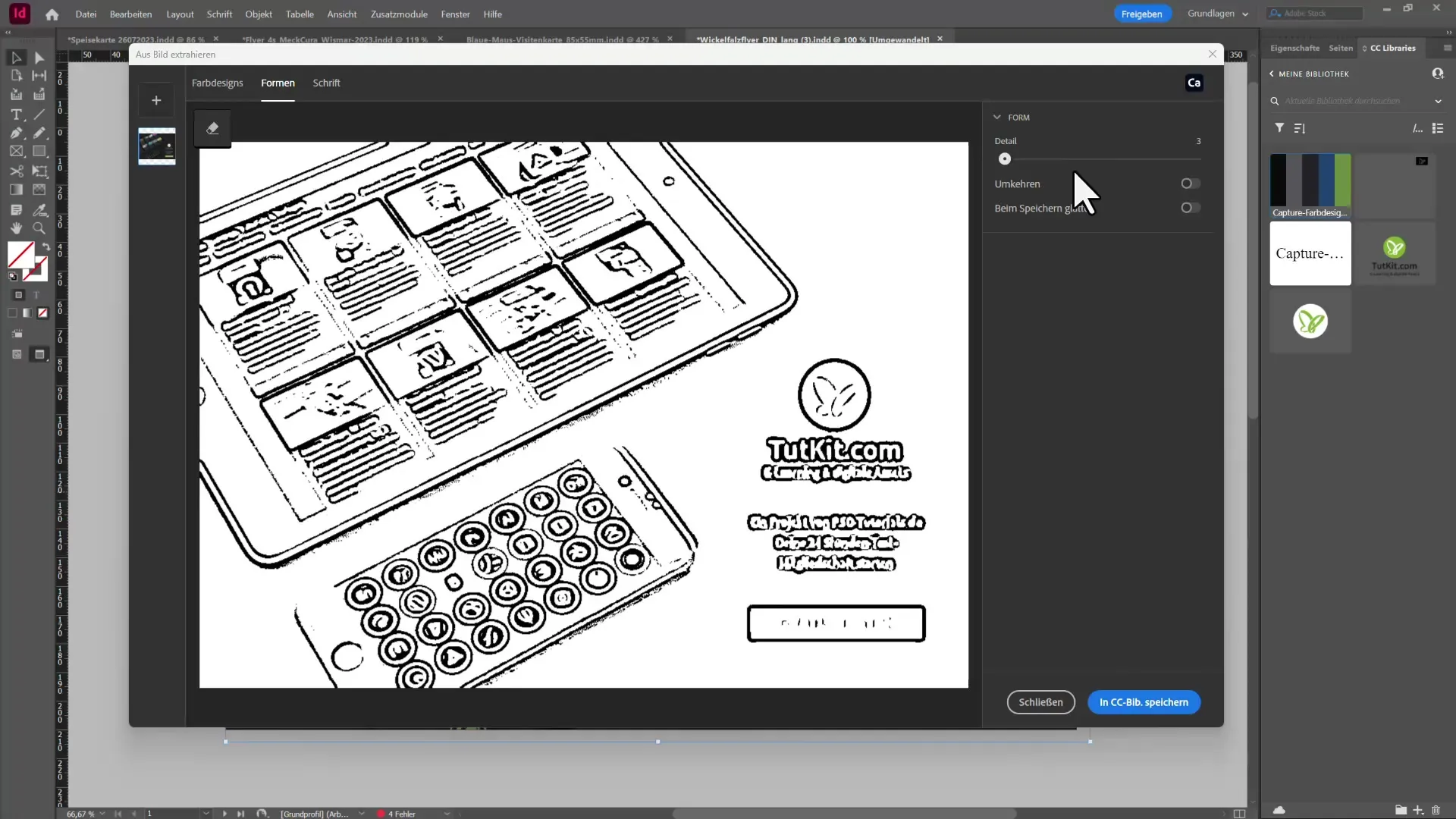
När du har skapat formen kan du ta bort oanvända element och justera resultatet. När du är nöjd med vektorformen, spara den, så är den redo att användas i ditt InDesign-dokument.
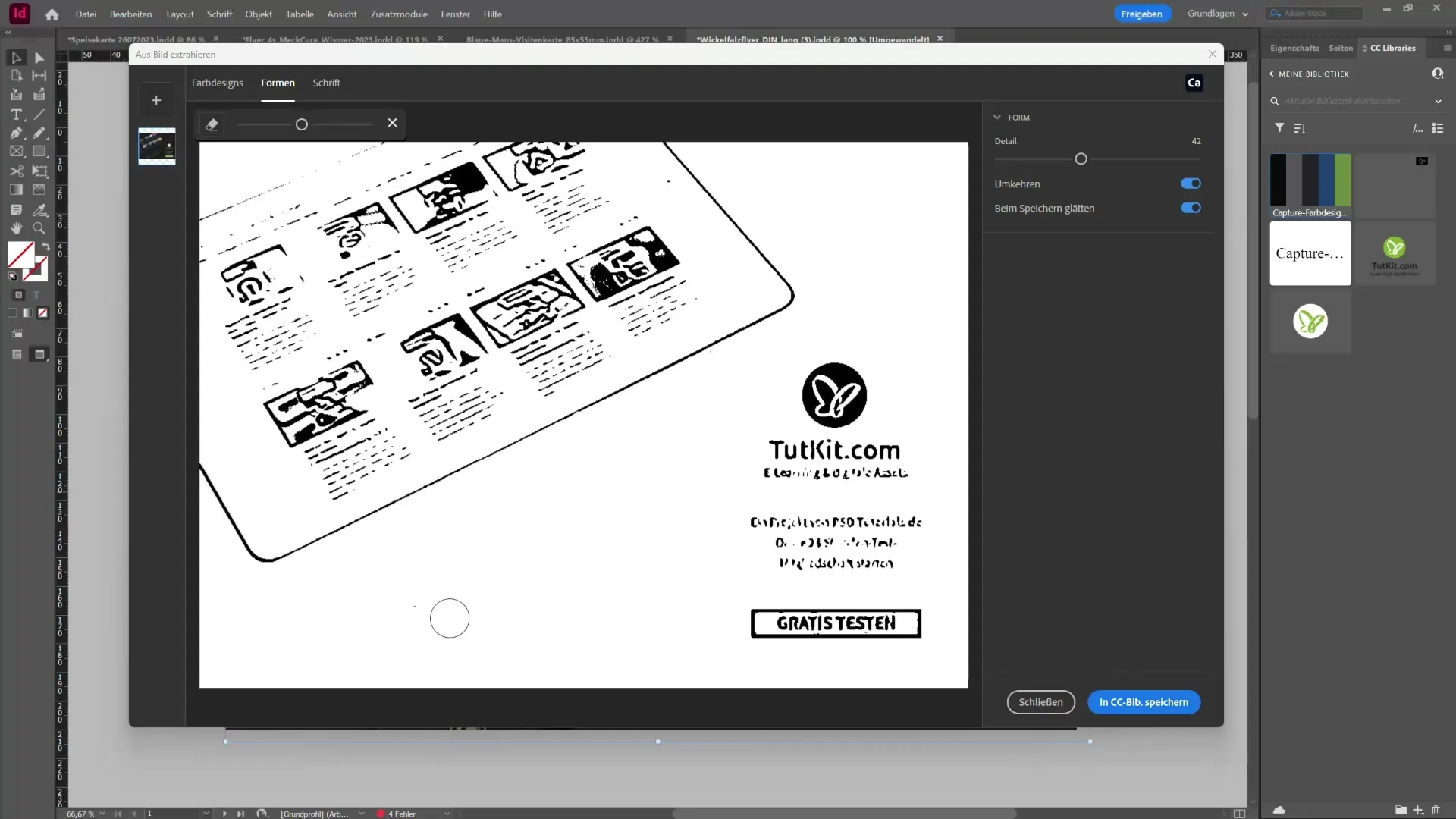
4. Använd det skalbara användargränssnittet
Gå till Inställningar och sedan till Skala gränssnitt för att justera de olika nivåerna av användargränssnittet. Denna funktion är särskilt användbar när du använder en högupplöst skärm för att säkerställa att alla element är tydligt synliga.
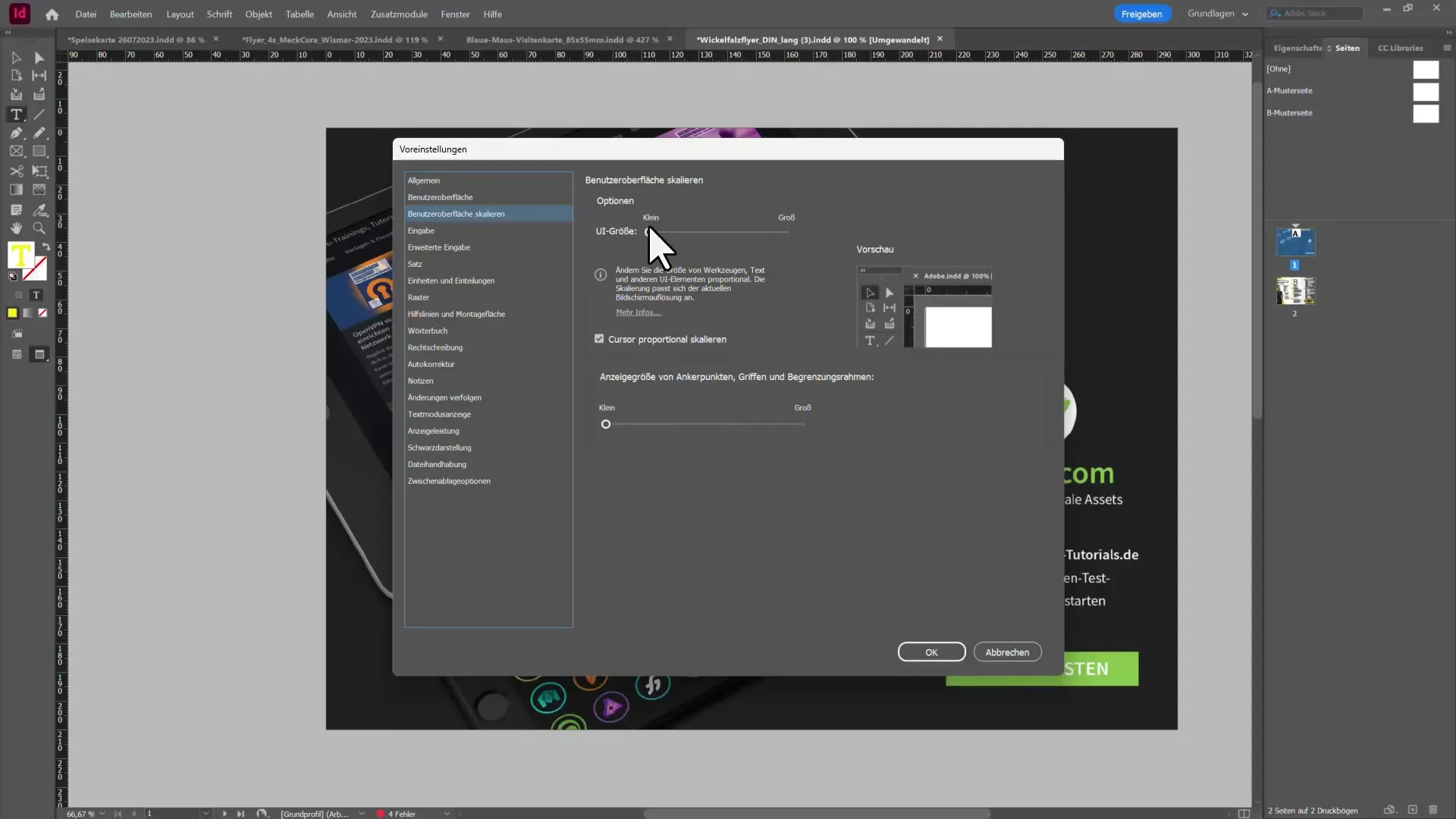
Ändra visningsstorleken på ankare och begränsningsrutor för att uppnå en optimal användarupplevelse. Du måste starta om InDesign för att ändringarna ska träda i kraft, så se till att spara ditt arbete.
Sammanfattning – Nytt i Creative Cloud: InDesign CC 2021
Version 2021 av Adobe InDesign erbjuder några användbara funktioner. Med integrationen av Adobe Capture och det förbättrade användargränssnittet arbetar du mer effektivt och kreativt. Missa inte att integrera dessa nya verktyg i din vanliga arbetsprocess.
Vanliga frågor
Vad är Adobe Capture?Adobe Capture är en app som låter dig extrahera färger, typsnitt och former från bilder.
Hur kan jag spara typsnitt från bilder i InDesign?Välj det igenkända typsnittet och använd alternativen för att spara det som ett teckenformat eller styckeformat.
Vilka fördelar har det skalbara användargränssnittet?Det skalbara användargränssnittet förbättrar synligheten och hanteringen av InDesign på högupplösta skärmar.
Hur startar jag om InDesign efter ändringar i inställningarna?Spara ditt arbete och stäng InDesign för att ändringarna ska träda i kraft.
Kan jag skapa vektorer från bilder i InDesign?Ja, du kan generera vektorformer från bilder och sedan anpassa dem.

